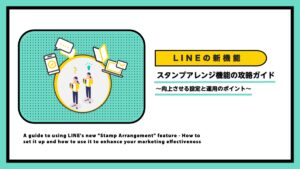LINE(ライン)公式アカウントで使える便利機能一覧!今日から実践できる裏技まで紹介!

LINE公式アカウントには、ビジネスをより効果的に行うための様々な機能が備わっています。これらの機能を理解し、活用することで、顧客とのエンゲージメントを高め、ビジネス目標の達成に繋げることができます。
本記事では、LINE公式アカウントの基本機能から、あまり知られていない便利な裏技まで、幅広くご紹介します。今日から実践できる活用方法も合わせて解説しますので、ぜひ最後までご覧ください。
LINEの基本機能と知っておきたい便利機能
LINEには、日々のコミュニケーションをより豊かに、そして効率的にするためのさまざまな基本機能と、意外と知られていない便利な機能が備わっています。これらの機能を活用することで、LINE公式アカウントの運用だけでなく、普段のLINEの使い方も格段に向上させることができます。
ここでは、誤送信を防ぐメッセージ送信取り消し機能や、複数人にまとめて情報を届けられるKeepを活用した一斉送信、さらには相手に配慮したミュート送信などをご紹介します。また、無料通話機能、位置情報の共有、アルバム機能、スタンプアレンジ機能といった、コミュニケーションをさらに円滑にするための機能も詳しく解説します。
1.メッセージの送信取り消し機能
LINE公式アカウントでは、個別チャットで誤ったメッセージを送ってしまった場合に、送信を取り消す機能が利用できます。この機能は、メッセージ、スタンプ、画像、動画など、幅広い種類のコンテンツに対応しています。送信を取り消したいメッセージを長押しし、表示されるメニューから「送信取消」を選択することで実行できます。ただし、いくつか重要な注意点があります。まず、送信を取り消せるのはメッセージを送信してから24時間以内です。この時間を過ぎると、送信取消のオプションは表示されなくなります。また、一斉配信機能で送信したメッセージや、Messaging APIを経由して送信されたメッセージは、送信取り消しの対象外となります。送信を取り消した場合、相手のトーク画面にも「〇〇がメッセージの送信を取り消しました」という表示が残ります。メッセージの内容自体は消えますが、取り消したという事実は相手に伝わることを認識しておきましょう。これらの仕様を理解し、適切に送信取り消し機能を活用することで、誤送信によるリスクを軽減し、よりスムーズなコミュニケーションを維持することができます。誤送信に気づいた際は、迅速に対応することが肝心です。
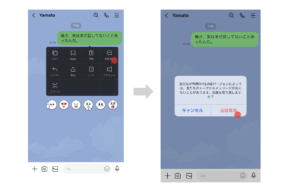
2.Keepを活用した複数人への一斉送信
LINEのKeep機能を活用すると、複数の友だちやグループに同じメッセージを一度に送ることができます。これは、年賀状やお知らせなど、多くの人にまとめて連絡したい場合に非常に役立ちます。一斉送信のやり方は非常にシンプルです。まず、自分専用のトークルームであるKeepメモに送信したい内容を入力します。テキストだけでなく、写真、動画、リンクなども送信可能です。 Keepメモは他の人に見られることはないので、安心して下書きを作成できます。 内容が完成したら、そのメッセージを長押しし、「転送」を選択します。 転送画面で、一斉送信したい友だちやグループを複数選択し、「転送」をタップすれば完了です。
この方法で送信されたメッセージは、受信者側のトーク画面では通常の個別メッセージと同じように表示されます。そのため、他の人にも同じメッセージが送られていることを知られる心配はありません。 一斉送信は、最大15件のトークまで同時に指定できます。それ以上の人数に送りたい場合は、複数回に分けて操作する必要があります。 なお、スタンプやアルバムは転送機能に対応していないため、一斉送信はできません。 効率的なコミュニケーションを図る上で、Keepを活用した一斉送信は非常に便利な機能と言えるでしょう。
3.ミュート送信機能
LINEのミュート送信機能は、メッセージを送信する際に相手に通知を送らずにメッセージを届けられる便利な機能です。早朝や深夜、相手が会議中や授業中など、通知音が鳴ってしまうと迷惑になる可能性がある場面で役立ちます。この機能を使えば、相手を気にすることなくメッセージを送ることが可能になります。
ミュートメッセージを送信するには、まずLINEアプリで事前に設定をオンにする必要があります。設定方法は、LINEのホーム画面右上にある歯車アイコンをタップし、「LINEラボ」を選択します。そこに「ミュートメッセージ」という項目があるので、これをオンに切り替えます。
※この設定はスマホ版のLINEアプリでのみ利用可能です。PC版LINEではミュートメッセージの設定や送信はできません。
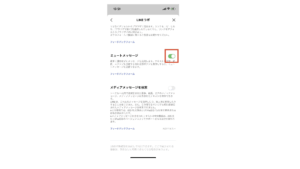
設定が完了したら、メッセージの送信時に送信ボタンを長押しすることで、「ミュートメッセージで送信」という選択肢が表示されるようになります。これをタップして送信すると、相手の端末に通知音やプッシュ通知が表示されずにメッセージが届けられます。ただし、相手のLINEアプリのアイコンやトークリストには未読バッジが表示されるため、メッセージが届いていること自体は相手も確認できます。
ミュートメッセージはテキストメッセージだけでなく、写真やスタンプの送信にも利用できます。写真やスタンプをミュート送信したい場合も、通常のメッセージと同様に送信ボタンを長押しして操作を行います。ただし、公式アカウントや一部のグループトークではこの機能が制限されている場合があります。また、相手のLINEアプリのバージョンが古い場合、ミュートメッセージに対応しておらず通知されてしまう可能性もあるため注意が必要です。
4.LINEの便利な通話機能
LINEには、無料の音声通話とビデオ通話機能が搭載されており、LINEユーザー同士であれば、インターネット接続があればいつでも気軽に利用できます。高品質な音声と映像で快適なコミュニケーションが可能です。特に、遠く離れた家族や友人との連絡手段として、通信料を気にせずに長時間話せるため非常に重宝されています。グループ通話機能を使えば、複数人で同時に会話することもできます。ビジネスシーンでのオンライン会議や、友人とのオンライン飲み会など、様々な用途で活躍します。
通話中に画面共有機能を使えば、自分のスマートフォンの画面を相手に見せながら話すことも可能です。資料を共有したり、アプリの使い方を教えたりする際に役立ちます。また、エフェクト機能で背景を変えたり、顔にスタンプをつけたりして、通話をより楽しく演出することもできます。これらの通話機能は、LINEが提供する充実した機能の一部であり、コミュニケーションの可能性を広げるものです。
さらに、通話中に別のLINEユーザーから電話がかかってきた場合でも、現在の通話を保留にして新しい通話に応答できる割り込み電話機能も備わっています。これにより、重要な連絡を逃す心配がありません。もちろん、不要であれば着信を拒否することも可能です。これらの多様なオプションを活用することで、ユーザーは自分のスタイルに合わせて通話を楽しむことができます。これらの機能は、ユーザー体験を向上させ、LINEを日常生活に欠かせない不可欠なツールにしています。
5.位置情報の共有機能
LINEには、自身の現在地や指定した場所の情報を友だちやグループと共有できる便利な位置情報共有機能があります。この機能は、待ち合わせ場所を正確に伝えたい時や、災害時に自分の居場所を家族に知らせたい時などに役立ちます。例えば、集合場所が初めて行く場所でも、地図情報と一緒に送ることで相手が迷うリスクを減らせます。また、リアルタイムで位置情報を共有する機能もあり、設定した時間内であれば相手が自分の移動を地図上で確認できます。これは、徒歩で合流する際や、家族の見守りなど、様々なシチュエーションで効果を発揮します。位置情報を共有する方法は簡単で、トーク画面の「+」ボタンやクリップアイコンから「位置情報」を選択し、共有したい場所を選んで送信するだけです。現在地だけでなく、住所検索や地図上でのピン打ちで特定の場所を指定することも可能です。ノート機能やLINE VOOMで位置情報を共有することもできますが、プライバシーには十分配慮し、意図しない相手に情報が伝わらないように注意が必要です。位置情報のオン/オフはスマホ本体の設定からいつでも切り替えられ、必要に応じて利用を制限できます。
6.アルバム機能で写真を共有・保存
LINEのアルバム機能は、家族や友人との大切な写真を共有し、整理するのに非常に便利な機能です。トークルームごとにアルバムを作成し、最大1,000枚の写真を保存できます。このアルバムに保存された写真は、原則として削除しない限り無期限で保存されるため、通常のトークで流れてしまう写真のように保存期間を気にすることなく、いつでも見返すことが可能です。
アルバムの作成は簡単で、トーク画面上部のメニューから「アルバム」を選択し、「アルバムを作成」または「+」をタップして写真を選ぶだけです。 アルバムには名前をつけることができ、イベントごとやテーマごとに分類することで、写真を見つけやすく整理できます。 また、作成したアルバムには後から写真を追加したり、不要な写真を削除したりすることも可能です。
LINEアルバムのメリットの一つは、スマートフォンのストレージ容量を節約できる点です。 アルバムにアップロードされた写真はLINEのサーバーに保存されるため、端末の容量を圧迫しません。また、他のトークルームにアルバム内の写真を転送したり、端末に一括保存したりすることも可能です。
ただし、アルバムにアップロードする際に写真が圧縮され、画質が多少低下する場合があります。高画質で共有したい場合は、トーク画面でオリジナル画質を選択して送信する方法もありますが、その場合は保存期間に制限があります。 動画のアップロードについても、LYPプレミアム会員のみが可能という制限があります。 これらの点を理解し、用途に合わせて機能を使い分けることが重要です。アルバム機能を活用することで、大切な思い出を整理し、スムーズな写真共有を実現できます。
7.スタンプアレンジ機能
LINEに新たに搭載されたスタンプアレンジ機能は、より豊かな感情表現<を可能にする画期的な機能です。この機能を使うと、対象のスタンプのサイズや角度、位置を自由に変更したり、最大6個まで組み合わせて一つのスタンプとして送信したりできます。例えば、複数のスタンプを重ねてユニークな表現<を作ったり、同じスタンプを並べて強調したりと、アレンジの可能性は無限大です。
使い方は非常に簡単で、送りたいスタンプを長押しし、表示されるキャンバスに移動させるだけです。キャンバス上でスタンプの大きさや角度を調整し、他のスタンプを追加して配置を決めれば、あっという間にオリジナルのアレンジスタンプが完成します。 完成したアレンジスタンプを送信すれば、相手のトーク画面にはあなただけの特別なメッセージとして表示されます。
この機能は、静止画スタンプ、アニメーションスタンプ、BIGスタンプなど、幅広い種類のスタンプに対応しています。 ただし、一部のスタンプやオープンチャットでは利用できない場合があるため、注意が必要です。 自分がアレンジしたスタンプは履歴として保存されるため、お気に入りの組み合わせをいつでも簡単に再利用できます。 スタンプアレンジ機能を活用して、トークでのコミュニケーションをさらに個性豊かに、そして創造的に彩ってみてはいかがでしょうか。新しいスタンプの楽しみ方がきっと見つかります。
\スタンプアレンジ機能の詳細はこちら/
LINEのトーク整理に役立つ機能
LINEのトークリストが煩雑になって困った経験はありませんか?友だちやグループ、公式アカウントなど、トークが増えるにつれて目的の会話を見つけにくくなります。そんな時に役立つのが、LINEのトーク整理機能です。これらの機能を使えば、トークリストをすっきり整理し、必要な情報へ素早くアクセスできるようになります。ここでご紹介する機能は、日々のLINE利用を格段に効率化し、コミュニケーションのストレスを軽減してくれるでしょう。
1.トークフォルダーで分けられる種類
LINEのトークフォルダー機能は、増え続けるトークリストを整理し、見やすくするための便利な機能です。この機能をオンにすると、トーク画面上部に自動でいくつかのフォルダーが作成され、それぞれのフォルダーに該当するトークルームが分類されます。主なフォルダーの種類は以下の通りです。
すべて
友だち、グループ、公式アカウント、オープンチャットなど、すべてのトークルームが表示されます。設定をオンにする前の状態と同様に、すべてのやり取りをまとめて確認できます。
友だち
1対1でトークしている友だちとのトークルームのみが表示されます。個別のやり取りをスムーズに見つけたい場合に役立ちます。
グループ
自分が参加しているグループトークや複数人トークがこのフォルダーに集約されます。大人数でのコミュニケーションやプロジェクトごとのトークを確認するのに便利です。
公式アカウント
企業やサービスの公式アカウントとのトークルームがここに分類されます。お得な情報や通知がこれらのアカウントから多く届く場合でも、友だちとのトークと混ざらずに確認できます。
オープンチャット
参加しているオープンチャットのトークルームが表示されます。特定の話題について複数人と交流する際に利用している場合、関連するトークをまとめて管理できます。
これらのフォルダーによって、目的のトークルームへ素早くアクセスできるようになり、トークリストの視認性が大幅に向上します。スマートフォンの画面でも、これらのフォルダーを切り替えることで、ストレスなくLINEを利用できます。ただし、この機能はLINE Labsで提供されているため、今後のアップデートで変更される可能性もあります。積極的に活用して、日々のLINEをもっと快適にしましょう。
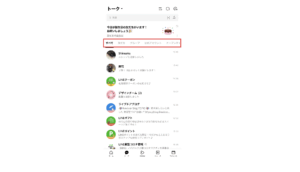
2.トークフォルダーの設定方法(スマホ版・PC版)
スマホ版でトークフォルダーを設定するには、まずLINEアプリを開き、ホーム画面右上の歯車アイコン(設定)をタップします。次に、「LINE Labs」を選択し、「トークフォルダー」の項目をオンに切り替えます。 これで設定は完了です。トークタブに戻ると、画面上部にフォルダーが表示されているのが確認できるでしょう。
一方、PC版LINEでは、スマホ版でトークフォルダーをオンにした後、PC版でログインすると自動的にフォルダーが表示されます。PC版の大きな利点は、自動で作成されるフォルダーに加えて、自分でオリジナルのフォルダーを作成できる点です。 例えば、「仕事」「趣味」といったように、自由にフォルダー名をつけて分類できます。 ただし、PC版で作成したオリジナルフォルダーはスマホ版とは同期されないので注意が必要です。
このように、トークフォルダー機能を活用することで、LINEのトーク画面をすっきりと整理し、より快適に利用することが可能になります。 多くのトークを抱えている方にとって、必須のツールと言えるでしょう。
3.よく使うトークをピン留めする方法
LINEのピン留め機能は、頻繁にやり取りするトークルームをトークリストの上部に固定表示できる便利な機能です。これにより、多くのトークが流れても大切な人やグループとの会話をすぐに見つけ出すことができます。特にビジネスでLINE公式アカウントを活用している場合、顧客との重要なやり取りをピン留めしておけば、素早い対応が可能になります。
ピン留めの方法は、使用しているデバイスによって異なります。iOS版LINEの場合、ピン留めしたいトークルームを右にスワイプし、表示されるピンのアイコンをタップします。Android版LINEでは、ピン留めしたいトークルームを長押しするとメニューが表示されるので、「ピン留め」を選択します。PC版LINEの場合は、ピン留めしたいトークルームを右クリックし、「トークルームをピン留め」を選択します。
複数のトークをピン留めすることも可能です。ピン留めされたトークは、トークリストの一番上にまとめて表示されます。複数ピン留めした場合の並び順は、基本的に新しいメッセージを受信したトークが上位に表示されます。
この機能はユーザー側が設定するものであり、ピン留めしたことが相手に通知されることはありませんのでご安心ください。 また、ピン留めできるトークの数に制限はないようです。
ピン留めを解除したい場合は、ピン留めしたときと同様の操作を行い、「ピン留め解除」を選択するだけです。 LINEをより効率的に、そして快適に利用するために、ぜひこのピン留め機能を活用してみてください。
\企業のLINE公式アカウントの運用にお困りの方へ/
LINEの表示をカスタマイズする機能
LINEアプリの表示を自分好みに変更できる機能についてご紹介します。トーク画面の背景やフォントなどをカスタマイズすることで、より愛着を持ってLINEを利用できます。さまざまなオプションがあるので、ぜひ色々と試してみてください。これらの機能はLINEをさらに楽しく、便利に使うための重要な要素と言えるでしょう。
その他 LINEの便利機能
LINEには、ここまでご紹介した以外にも、日々のコミュニケーションや情報管理をさらに円滑にするための機能が搭載されています。ここでは、複数人での予定調整に役立つLINEスケジュール、グループでの役割分担や抽選に便利なあみだくじ機能、そして自分自身を表現できるプロフィールのデコレーション機能に加えて、LINEアプリのアイコンをカスタマイズできるアプリアイコン変更機能について詳しく見ていきます。これらの機能を活用することで、LINEの利用体験がより豊かになります。
1.LINEスケジュールの活用方法
LINEスケジュールは、複数人での集まりや会議の日程調整に役立つ機能です。LINEアプリ内で簡単に候補日を提示し、参加者の都合を確認できます。
例えば、友人との食事やサークル活動の集まりなど、参加者の多様な意見を効率的に集約する際に便利です。
①トークルームの「+」ボタンから「日程調整」を選択し、イベント名と内容を入力します。
②候補日をカレンダーから複数選び、メンバーを招待して送信します。招待された側は、提示された候補日に対して「〇」「△」「×」で回答します。誰が回答したか、各候補日に何人が参加可能かが一目で確認できるため、最適な日をスムーズに決定できます。
③幹事さんは未回答者を確認し、個別にリマインドを送ることも可能です。また、イベント作成後にURLをコピーして、グループ以外の友だちを招待することもできます。
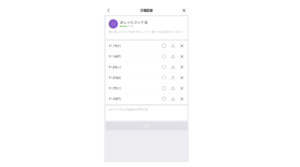
ただし、LINEスケジュールにはいくつかの注意点があります。時間を指定して細かく調整することは基本的にできません。例えば、「〇月〇日19時から」のような指定は難しく、日付単位での調整が主になります。 また、回答期限を設定する機能や、回答があった際の通知機能もありません。 そのため、イベント内容に回答期限を記載したり、こまめに回答状況を確認したりする必要があります。 PC版LINEでは利用できず、スマートフォン版LINEのみの機能である点も覚えておきましょう。 より細かな時間調整が必要な場合や、LINE以外のツールでやり取りしている人がいる場合は、「調整さん」のような外部ツールとの併用も検討すると良いでしょう。
2.あみだくじ機能の使い方
LINEのあみだくじ機能は、グループ内での役割分担やイベントの抽選などを手軽に行える便利なツールです。
①あみだくじを作成したいトークルームを開き、画面左下の「+」アイコンをタップします。表示されるメニューの中から「あみだくじ」を選択してください。
②あみだくじに参加するメンバーを選びます。グループトークの場合は、参加者リストが表示されるので、あみだくじを行うメンバーにチェックを入れます。
③「くじの結果を入力」画面で、あみだくじの結果として表示させたい項目を入力します。例えば、飲み会の幹事決めであれば「幹事」、プレゼントの抽選であれば「当たり」「ハズレ」といった具体的な内容を設定できます。
必要な項目を入力したら「スタート」をタップするとあみだくじが自動で生成されます。参加者は自分のアイコンをタップして結果を確認し、その結果はトークルームにシェアされます。多様な結果を設定できるため、様々な場面で活用可能です。
この機能は、直感的で使いやすいインターフェースが特徴で、誰でも簡単に操作できます。ただし、作成後に結果の編集ややり直しはできないため、入力内容には注意が必要です。また、PC版LINEではあみだくじを作成できませんので、スマートフォン版LINEアプリを利用してください。手軽に公平な抽選ができるため、急な担当決めやちょっとしたゲームにもおすすめです。盛り上げる演出として、くじを引く際には軽快な音楽が流れる設定もあります。このインタラクティブな要素は、参加者間のコミュニケーションを活性化させるでしょう。
3.プロフィールのデコレーション機能
LINEアプリでは、自分のプロフィール画面を自由にカスタマイズできるデコレーション機能が提供されています。この機能を使うことで、個性を表現したり、友人や知り合いに自分の興味や近況を伝えたりすることが可能になります。プロフィール画面の背景画像に加えて、スタンプやテキスト、ウィジェットなどを配置して、自分だけの特別なスペースを作り上げることができます。
デコレーション機能には、テーマ、スタンプ、ウィジェット、テキストといった主要な要素があります。テーマは、あらかじめ用意されたデザインテンプレートを適用するだけで、簡単にプロフィールの雰囲気を変更できます。スタンプ機能では、LINEで普段使用しているスタンプをプロフィール背景に貼り付けることができ、動くスタンプにも対応しています。ウィジェット機能では、SNSのリンクを貼ったり、写真フレームで複数の写真をコラージュしたり、特定の記念日までの日数をカウントダウン表示させたりすることが可能です。テキスト機能を使えば、好きな言葉やメッセージをフォントや色、スタイルを選んで表示できます。これらの要素を組み合わせることで、より表現力豊かなプロフィールが作成できます。
さらに、アバター機能を活用して、自分にそっくりなアバターを作成し、プロフィールに配置することも可能です。 作成したアバターは、プロフィールデコレーションだけでなく、トークやLINE VOOMでも使用できます。 これらの多彩な機能を駆使して、自分のプロフィールを魅力的に飾り付けてみましょう。使い方も直感的で、プロフィールの編集画面から「デコ」をタップするだけで簡単に始められます。 あなたの個性を際立たせるだけでなく、新たなコミュニケーションのきっかけにも繋がるかもしれません。
4.LINEアプリアイコンの変更
LINEアプリのアイコンを自分好みのデザインに変更できる「アプリアイコン機能」が2024年9月から本格提供を開始しました。この機能を利用すると、スマートフォンのホーム画面に表示されるLINEアイコンを、従来の緑色のデザインから別のデザインに変更できます。これにより、スマートフォンの画面をよりパーソナルにカスタマイズすることが可能になりました。
アイコンの種類は複数用意されており、誰でも無料で利用できるベーシックなデザインに加えて、月額制サービスであるLYPプレミアム会員向けの限定デザインも提供されています。LYPプレミアム会員であれば、ピンクやブルー、ネオンカラー、ハートマーク、星マークなど、カラフルでポップなデザインから選ぶことができます。さらに、期間限定で人気キャラクターとコラボレーションしたアイコンが登場することもあります。過去には『ちいかわ』やサンリオの『マイメロディ』、『クロミ』といったキャラクターアイコンが提供されました。
アプリアイコンの設定方法は非常に簡単です。LINEアプリのホーム画面から設定を開き、「アプリアイコン」の項目を選択します。表示されるアイコン一覧の中から好きなデザインを選んで適用をタップするだけで変更が完了します。多様なデザインの中から選べるため、気分や季節に合わせてアイコンを変更するのも楽しいでしょう。この機能はiOSおよびAndroid版LINEアプリの特定のバージョン以上で利用できます。
\最新のアップデート機能を知りたい方はこちらの記事もおすすめ/
LINE機能を有効活用しよう
本コラムでは、LINEには多様な機能が搭載されており、日常生活やビジネスのさまざまな場面で活用できることをご紹介しました。
・メッセージの送信取り消し:誤送信を防ぐのに便利
・Keep機能:複数の友だちに同じメッセージをまとめて送る手間が省ける
・ミュート送信:相手への配慮を示す際に役立つ
・無料通話やビデオ通話:遠隔地にいる人とのコミュニケーションを円滑にする
・位置情報の共有機能:待ち合わせや安否確認に活用できる
・写真の共有や整理:アルバム機能が便利
・スタンプアレンジ機能・より個性豊かな表現が可能
トークフォルダーでトークリストを整理したり、よく使うトークをピン留めしたりすることで、目的の情報に素早くアクセスできるようになります。さらに、カスタムフォントやプロフィールのデコレーション、アプリアイコンの変更といった機能を使えば、自分好みにLINEをカスタマイズできます。LINEスケジュールであみだくじ機能を利用すれば、グループでの予定調整や役割分担が簡単に行えます。これらの機能を理解し、目的に合わせて使い分けることが、LINEをより効果的に活用するための鍵となります。ぜひ、今回ご紹介した便利機能を日々のLINE利用に取り入れてみてください。
トーチライトでは、LINE 公式アカウントの拡張ツールである「DialogOne®」の提供や、LINE 公式アカウントのトータルサポートサービス「TeLAS」を通じて、企業の課題に合わせた戦略設計から配信設定、検証分析までご支援が可能です。LINE 公式アカウントの運用についてお困りのことがございましたら、お気軽にお問い合わせください。
▶︎お問合せはこちら